
この記事では、MPC Softwareで使用するために、これらのプラグインを正しい場所に配置する方法を説明しますが、サードパーティのDAWでも同じ考え方が当てはまります。
最初にinMusic Profileにログインします。
ログインしたら、登録したMPCをクリックし、View Downloadsボタンをクリックしてください。:


注記:
MacOSでのLegacy Expansionsの使用: The Wub、The Noise、The 809、Bankは、現在では製造中止となっているMPC 1.9ソフトウェアの頃に作成されたLegacy Expansionsです。これらのエクスパンションは、macOS 10.15 Catalina以降の最新のmacOSシステムにはインストールできません。
WindowsでのLegacy Expansionsの使用: これらのLegacy ExpansionsはWindows 11までインストールして使用することができます。このバージョンのOSをお使いの場合、これらのエクスパンションはPCの特定の場所にインストールされるため、正しい場所に配置する必要があります。
この例では、Windows PCのThe 809、The Bank、The Wubの手順を説明しますが、macOSでも同じ手順が適用されます:
1. Windows: コンピュータのC:ドライブに移動し、ProgramDataフォルダを見つけます。このフォルダは隠しフォルダになっていますので、この記事の指示に従って隠しフォルダを解除してください。

macOS: デフォルトでは、プラグインファイルは以下のいずれかのディレクトリにインストールされます:
- AU: Macintosh HD/Library/Audio/Plug-ins/Components.
- VST2: Macintosh HD/Library/Audio/Plug-ins/VST.
- VST3: Macintosh HD/Library/Audio/Plug-ins/VST3.
2. 次に Akai > MPC > MPC Expansion Instrumentsに移動します。
The 809、The Bank、The Wub用の.dllファイルと.x64.dllファイルが表示されます:
The 809、The Bank、The Wub用の.dllファイルと.x64.dllファイルが表示されます:
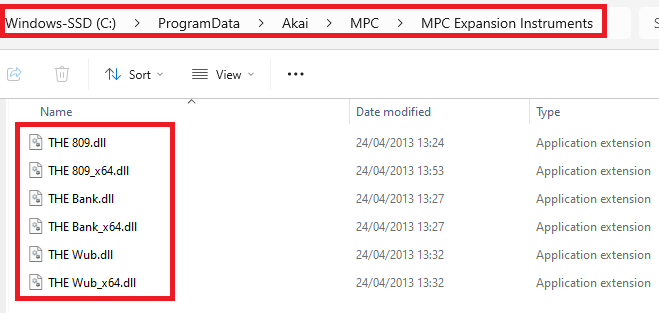
3. 必要なのは.x64.dllファイルだけなので、これらをC: > Program Files > Steinberg > vstpluginsにコピー&ペーストしてください。
この場所に、他のプラグイン用の.x64dllファイルもあります:

Windows: C:\Program Files\Steinberg\vstplugins.
macOS:
- AU: Macintosh HD/Library/Audio/Plug-ins/Components.
- VST2: Macintosh HD/Library/Audio/Plug-ins/VST.
- VST3: Macintosh HD/Library/Audio/Plug-ins/VST3.

5. Click the upwards arrow at the far right if you need to open up more folder directories. Once you have located the vstplugins folder, click Open:

6. ファイルパスがチェックマーク付きのボックスに入ったらRescan Allをクリックします。
再スキャンが完了すると、スキャンされたプラグインのリストにThe 809, The Bank, The Wubが表示されます。:

7. 右下のOKをクリックし、MPC Legacy Expansionsのプラグインインストゥルメントのロードに進みます:

